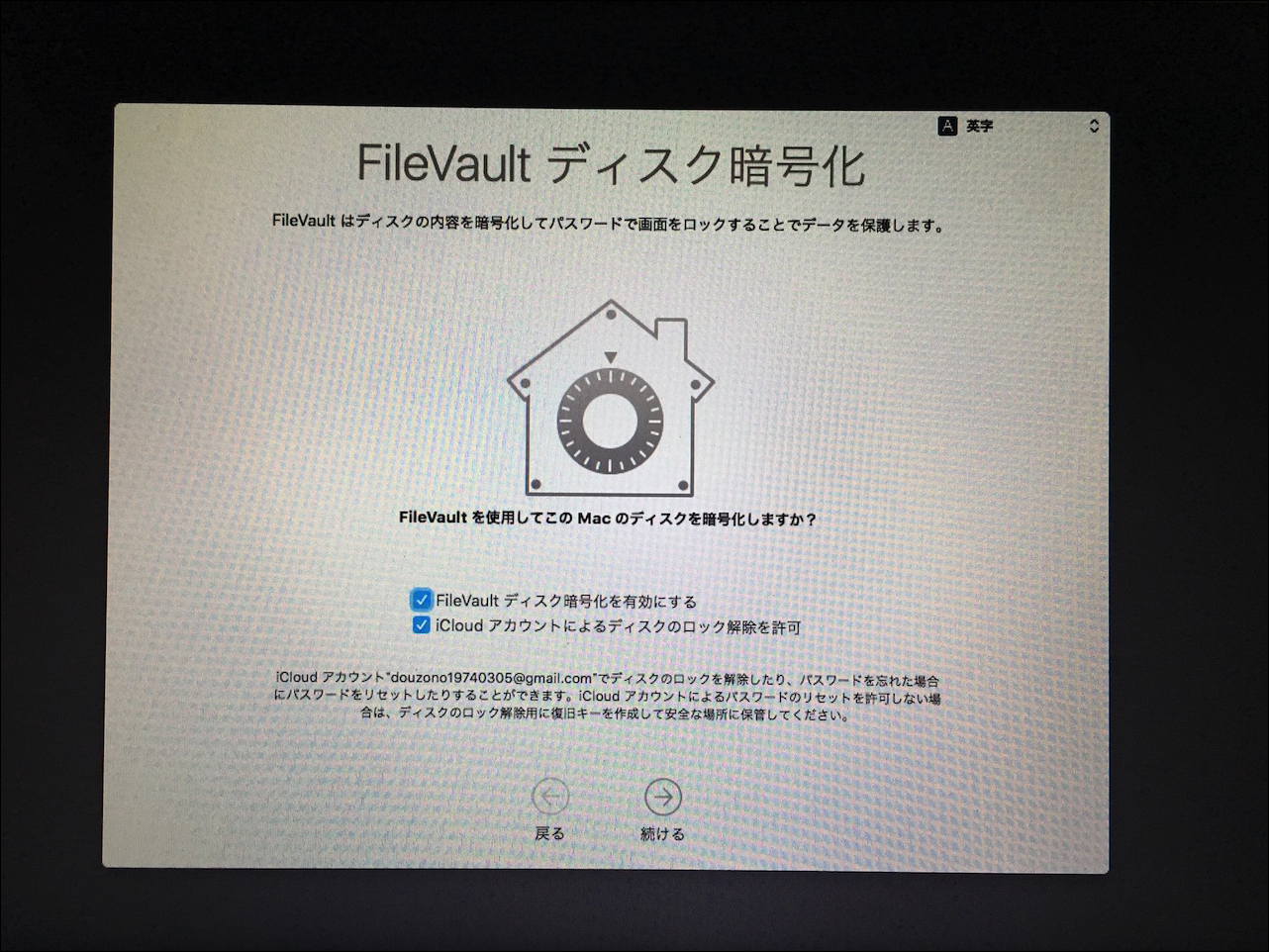FileVaultが有効な状態でのログインパスワード変更方法を記載します。
事前に確認する事
Yosemite以降のアップデートや初期化に伴う設定の際に、以下の画面のチェックを付けたまま進むとFileVaultは有効になってしまいます。この事によりユーザー自身が無意識的にFilevaultが有効のまま使用している事があります。
FileVaultディスク暗号化にはいくつかの特徴がありますが、大きな特徴として以下のような事があります。
- 長所
- 暗号化パスワードを知る者以外から盗難や不正アクセスを受けた際に、ディスク内の情報に対する不正アクセスを防止できる
- 短所
- ログインパスワードを忘れた場合、ターミナル操作でのログインパスワードのリセットが出来ない
- ログイン出来ないのでシステム環境設定のセキュリティとプライバシーからFileVaultを無効に出来ない
▼リカバリーモードでのターミナルからパスワードリセットが出来ない状況の写真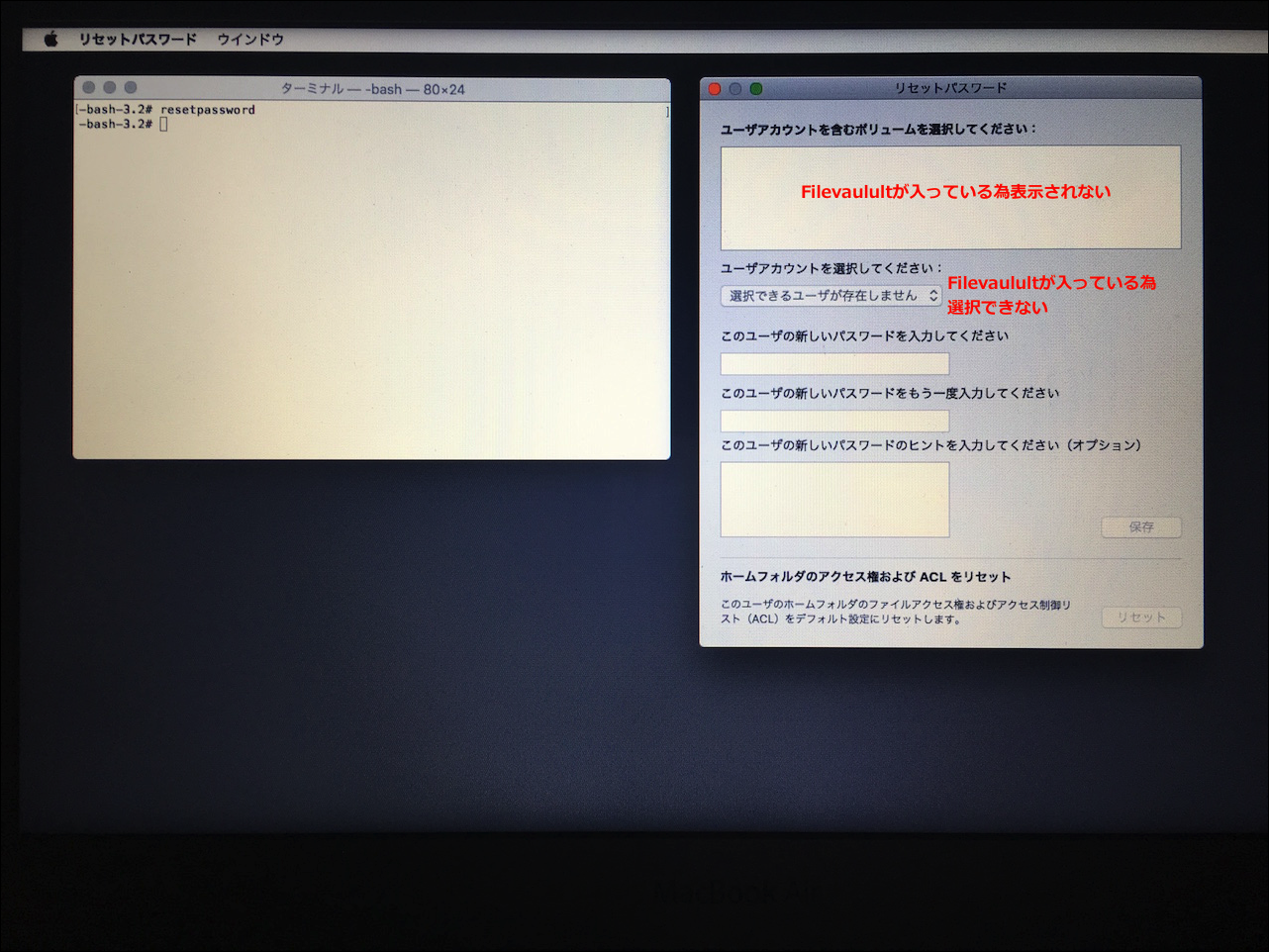
- 本稿ではFileVaultを有効の状態でログイン画面から次に進めない以下のパターンでの設定方法を記載します。
- 単にログインパスワードを忘れた場合
- ログインパスワードは判るものの、システムやキーボードの不具合でログインできない場合
- キーボードが入力を受け付けない場合
上記の確認が済みましたら【Pages 2】の手順で始めてみましょう
Pages: 1 2